Funkcje
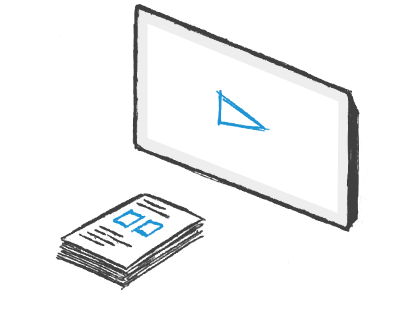
Materiały interaktywne i do wydruku
Portal Wordwall umożliwia zarówno tworzenie ćwiczeń interaktywnych, jak i do wydruku. Większość naszych szablonów jest dostępna w obu wersjach – interaktywnej i do wydruku.
Materiały interaktywne mogą być odtwarzane na dowolnym urządzeniu z dostępem do Internetu, takim jak komputer, tablet, telefon czy tablica interaktywna. Uczniowie mogą w nie grać sami lub pod opieką nauczyciela, zmieniając się w czasie zajęć.
Materiały do wydruku można bezpośrednio wydrukować lub pobrać jako pliki PDF. Mogą być uzupełnieniem ćwiczeń interaktywnych lub stanowić samodzielne ćwiczenia.
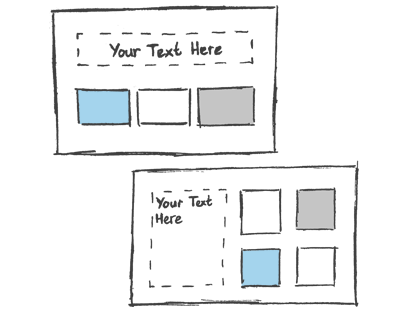
Tworzenie za pomocą szablonów
Nasze ćwiczenia są tworzone przy użyciu systemu szablonów.
Szablony zawierają znane klasyczne ćwiczenia, takie jak Test i Krzyżówka. Mamy też gry zręcznościowe, takie jak Labirynt i Samolot, a także narzędzia do zarządzania zajęciami, takie jak Rozmieszczenie uczniów.
Aby utworzyć nowe ćwiczenie, zacznij od wyboru szablonu, a następnie dodaj elementy. To proste i pozwala stworzyć w pełni interaktywne ćwiczenie w ciągu kilku minut.
Lista szablonów znajduje się w dolnej części strony głównej. Kliknij dowolny z nich, aby zobaczyć kilka przykładów.
To zależy od rodzaju konta. W sumie jest 34 materiałów interaktywnych i 21 materiałów do wydruku. Więcej szczegółowych informacji zawiera przegląd rodzajów abonamentów.
Oczywiście. Zawsze jesteśmy otwarci na sugestie. Opinie prosimy przesyłać na adres e-mail help@wordwall.net.
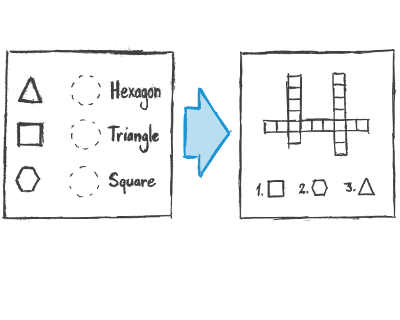
Zmiana szablonu
Po utworzeniu ćwiczenia możesz zmienić jego szablon za pomocą jednego kliknięcia. To oszczędza czas i jest doskonałym sposobem na zróżnicowanie i utrwalanie.
Na przykład jeśli stworzysz ćwiczenie Połącz w pary oparte na nazwach kształtów, może je zmienić w Krzyżówkę, zostawiając dokładnie te same nazwy kształtów.
W ten sam sposób możemy zmienić Twój materiał w Test lub Znajdź słowo, a także wiele innych szablonów.
Znajdź panel Zmień szablon w prawej części strony każdego ćwiczenia.
Oryginalny szablon znajduje się na górze, a wszystkie pozostałe opcje poniżej.
To zależy od początkowego szablonu i rodzaju elementów.
Staramy się konwertować elementy do maksymalnej liczby szablonów, więc prawdopodobnie jest kilkadziesiąt możliwości.
Bezpośrednio w panelu Zmień szablon znajduje się lista kilku najlepszych opcji dla każdego formatu.
Bardziej skomplikowane opcje można znaleźć w obszarze Pokaż wszystko.
Liczbę dostępnych opcji mogą ograniczyć następujące powody:
- Niektóre szablony, takie jak Anagram lub Znajdź słowo działają tylko ze zwykłym tekstem. Jeśli Twój materiał zawiera obrazy, cyfry lub znaki specjalne, nie zawsze możemy je przekształcić na szablony tekstowe.
- Niektóre szablony wymagają minimalnej liczby elementów. Na przykład, O rety! Krety! wymaga co najmniej 5 poprawnych i 5 niepoprawnych odpowiedzi.
- Niektóre szablony, takie jak Koło fortuny, mają prostą listę elementów, które nie mogą zostać przekształcone w bardziej złożone struktury, takie jak pytania i odpowiedzi.

Edycja ćwiczeń
Nie musisz korzystać z gotowych ćwiczeń. Jeśli znajdziesz ćwiczenie, które wymaga drobnych zmian, możesz łatwo dostosować materiał do swoich zajęć i stylu nauczania.
W dolnej części strony każdego ćwiczenia znajduje się łącze Edytuj elementy. Po dostosowaniu elementów ćwiczenia kliknij przycisk Gotowe, aby zapisać zmiany.
Wersja publiczna może być modyfikowana tylko przez jej autora, ale otrzymasz prywatną kopię, którą można swobodnie edytować.
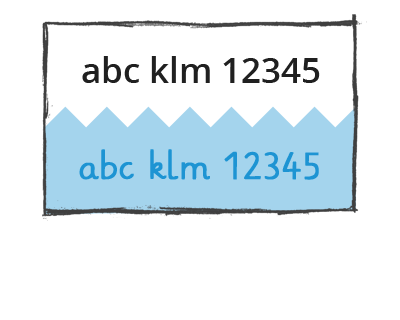
Motywy i opcje
Materiały interaktywne mogą wykorzystywać różne motywy. Każdy motyw zmienia wygląd i sposób działania różnych grafik, czcionek i dźwięków.
Znajdziesz także dodatkowe opcje, które umożliwiają ustawienie zegara lub zmianę rozgrywki.
Materiały do wydruku także mają różne opcje. Można na przykład zmienić czcionkę lub wydrukować kilka egzemplarzy każdej strony.
Prawie każdy szablon ma ustawienie zegara w panelu opcji poniżej motywów. Można je zmienić przed rozpoczęciem gry.
Szablony, które wymagają opieki nauczyciela (np. Rozmieszczenie uczniów i Burza mózgów), umożliwiają również zmianę zegara w trakcie rozgrywki. Można to zrobić, klikając wskazanie zegara.
Szablony gier, takie jak O rety! Krety! czy Samolot, pozwalają ustawić poziom trudności w panelu opcji poniżej motywów. W razie potrzeby można go zmienić, aby ułatwić grę.
Tak, poszukaj motywu Podstawowego. Użyta w nim czcionka została specjalnie stworzona dla uczniów, którzy uczą się czytać.
Jeśli się nie zalogujesz, gra będzie działać z opcjami ustawionymi przez autora.
Jednak po zalogowaniu możesz zmienić te opcje odpowiednio do własnych potrzeb.
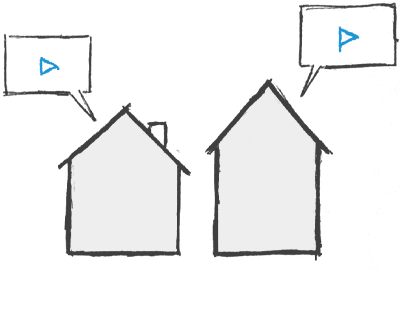
Zadania dla uczniów
Ćwiczenia Wordwall mogą mieć charakter zadań do wykonania przez uczniów. Kiedy nauczyciel zadaje zadanie, uczniowie zostają skierowani prosto do danego ćwiczenia i nie muszą odwiedzać strony głównej.
Ta funkcja może być używana na zajęciach, gdzie uczniowie mają dostęp do własnych urządzeń, lub jako zadanie domowe.
Wyniki każdego ucznia są zapisywane i udostępniane nauczycielowi.
Przejdź na stronę ćwiczenia i kliknij przycisk Udostępnij .
Wybierz Zadaj zadanie. Na następnej stronie możesz skonfigurować dostęp uczniów i śledzenie wyników.
Ostatnia strona zawiera unikatowe łącze dostępu, które należy przekazać uczniom.
Kiedy uczniowie klikną łącze, zobaczą swoje zadanie.
Przejdź do sekcji Moje wyniki w górnej części strony, a następnie wybierz ćwiczenie, aby wyświetlić jego wyniki.
Wyniki poszczególnych uczniów są dostępne, gdy tylko dany uczeń ukończy ćwiczenie.
Samolot, Anagram, Przebij balon, Uzupełnij zdanie, Krzyżówka, Znajdź parę, Fiszki, Latające owoce, Teleturniej, Posortuj, Wisielec, Test obrazkowy, Rysunek z opisami, Twórz zestawy, Połącz w pary, Memory, Labirynt, Para lub brak pary, Test, Ustaw w kolejności, Szybkie sortowanie, Przeliteruj, Prawda czy fałsz, Uporządkuj, Patrz i zapamiętaj, O rety! Krety!, Wybierz stawkę, Znajdź słowo.
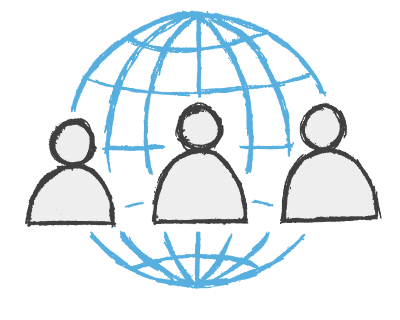
Udostępnianie innym nauczycielom
Każde utworzone ćwiczenie można upublicznić. Pozwala to udostępniać łącze do strony ćwiczenia za pośrednictwem poczty elektronicznej, w mediach społecznościowych lub za pomocą innych środków. Umożliwia to także innym nauczycielom znalezienie danego ćwiczenia w wynikach wyszukiwania naszej społeczności, granie i tworzenie nowych ćwiczeń na jego podstawie.
Jeśli chcesz, możesz traktować ćwiczenia jako prywatne. Wtedy tylko Ty będziesz mieć do nich dostęp.
Wszystkie tworzone ćwiczenia są początkowo prywatne.
Aby je udostępnić, kliknij przycisk Udostępnij na stronie ćwiczenia.
Następnie kliknij przycisk Upublicznij, aby móc dodać tagi dotyczące wieku, przedmiotu i tematu. Jeśli to zrobisz, ułatwisz znalezienie Twoich materiałów innym nauczycielom.
Otrzymasz unikatowe łącze do swojego ćwiczenia, które możesz wysłać pocztą elektroniczną lub opublikować w mediach społecznościowych.
Możesz to zrobić, ale to raczej nie jest najlepszy sposób.
Zadania oferują uczniom bardziej ukierunkowany sposób realizacji, bez wielu rozpraszających opcji, które są przeznaczone dla nauczycieli. Umożliwiają również śledzenie wyników uczniów.
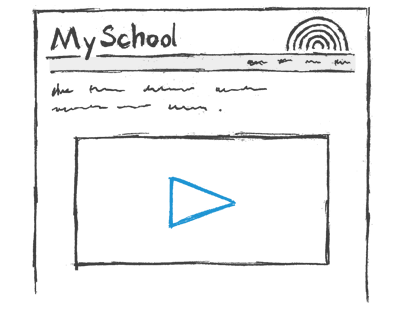
Osadzanie na stronie internetowej
Ćwiczenia Wordwall mogą być umieszczane na innych stronach internetowych przy użyciu fragmentu kodu HTML. Działa to w taki sam sposób jak funkcja osadzania filmów w serwisach YouTube lub Vimeo. Dzięki temu otrzymujemy interaktywne ćwiczenie na własnej stronie.
To świetny sposób, aby uatrakcyjnić własny blog lub wirtualne środowisko nauki (VLE) swojej szkoły.
Aby osadzić ćwiczenie, kliknij przycisk Udostępnij na stronie ćwiczenia.
Możesz udostępniać materiały nauczycielowi lub uczniom. Wybierz uczniów, jeśli chcesz pobrać wyniki.
Wybierz ścieżkę, po czym wykonaj czynności, aż dojdziesz do punktu wszystko gotowe.
Pod łączem znajduje się ikona </>; kliknij ją, aby wyświetlić kody osadzania. Możesz je skopiować i wkleić na swojej stronie.
Tak. Po kliknięciu przycisku Udostępnij wybierz udostępnianie uczniom, klikając Zadaj zadanie.
Osadzając je jako zadanie, będziesz w stanie zebrać wszelkie wygenerowane wyniki.
Istnieją 3 różne style kodu, których można użyć:
Mała ikona – kompaktowe jednowierszowe łącze z ikoną i nazwą.
Miniatura – łącze z większym obrazem miniatury i umieszczoną poniżej nazwą.
IFrame – interaktywne ćwiczenie umieszczone na własnej stronie.
Pierwsze dwie opcje stanowią uproszczony sposób wstawiania ładnie sformatowanych łączy na własnej stronie. Wybór jest kwestią preferencji.
Opcja IFrame oferuje pełnoekranowe interaktywne ćwiczenie bez opuszczania swojej strony.

